在進行電氣CAD弱電平面設計的過程中,經常會需要布置設備,那么各位CAD制圖初學入門者知道在浩辰CAD電氣軟件中如何布置設備嗎?不知道也沒關系,接下來的CAD制圖初學入門教程就讓小編來給大家介紹一下正版CAD軟件——浩辰CAD電氣軟件中布置設備的相關操作技巧。
CAD中布置設備的操作步驟:
各位CAD制圖初學入門者首先要打開浩辰CAD電氣軟件,然后找到并依次點擊【平面設計】→【弱電平面】→【設備布置】。如下圖所示:
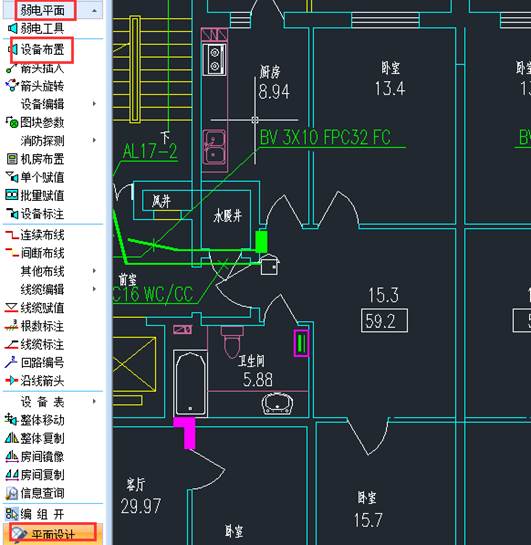
點擊【設備布置】后即可調出對應對話框。

【設備分類檢索】彈出設備分類檢索下拉條,如下圖所示,各位CAD制圖初學入門者可以選擇某類圖例或模板,在標準窗口對話框中,點擊右下的箭頭可以翻頁顯示,點擊圖塊后,圖塊的中文名稱和圖塊名,顯示在對話框下部。在精簡窗口模式下,點擊圖例兩側的箭頭按鈕可以翻頁顯示圖塊,鼠標停在某個圖塊上時,可以顯示圖塊的中文名稱和圖塊名。

【設備顏色定義】可以選擇繪制的圖例顏色。
【設備布置方式】以圖標的方式排列了若干布置功能,當鼠標放在上邊后,可以顯示功能的中文名稱;點擊圖標右側的下拉按鈕,可以顯示更多布置功能(如下圖);在對話框上常掛的布置功能,可以由客戶設置。

【最近常用模板狀態切換】點擊該按鈕,出現用戶最近常用的模板。
【圖中選塊狀態切換】點擊圖中選塊功能,可以在圖中選擇 Block 塊或者其他軟件的圖例,圖中選擇的圖塊可以使用上方浩辰的 12 種布置方式,同樣可以生成接線及進行設備個數統計。
【窗口樣式切換】可以切換精簡窗口和標準窗口。

【右鍵菜單】右鍵菜單中可以調用浩辰圖庫管理;可以切換窗口風格;也可以打開和關閉參數窗口;可以設定布置界面圖例的顯示格數;可以切換為放大狀態,點擊鼠標左鍵可以放大圖塊觀察;可以設定 派生符號特性及設備連接點定義等;可以進行圖庫同步處理以及命令按鈕定制。
【標準窗口】圖塊及功能顯示清晰,占繪圖界面較多。
【精簡窗口】精簡樣式,不占視圖。
【上、下翻頁】點擊可進行圖例符號上下翻頁。

上述CAD制圖初學入門教程小編給大家介紹了正版CAD軟件——浩辰CAD電氣軟件中布置設備的相關操作技巧,各位小伙伴在進行弱電平面設計時可以參考本篇教程來進行設備布置,更多相關CAD制圖初學入門教程請持續關注浩辰CAD軟件官網教程專區。
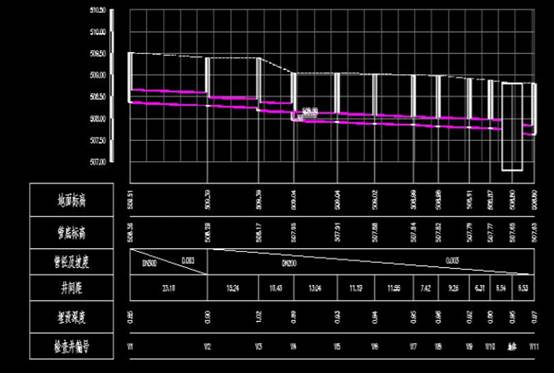
2021-03-16
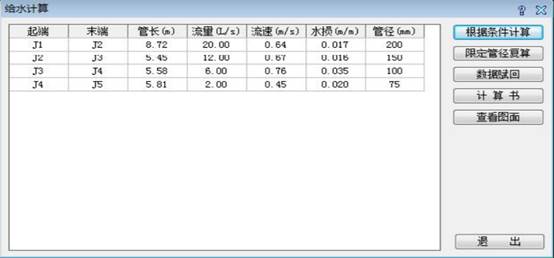
2021-03-15
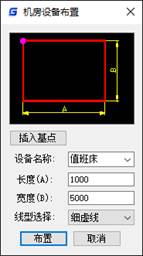
2021-03-08
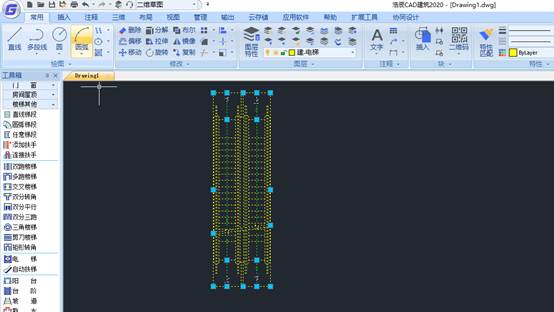
2021-02-23

2021-02-08
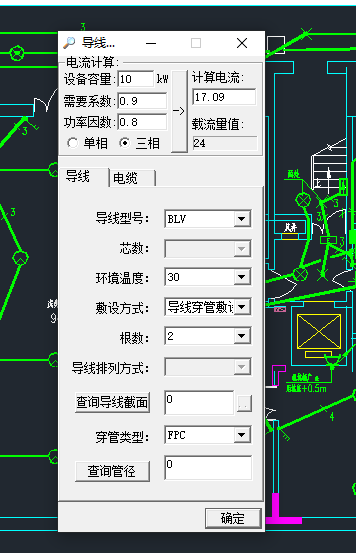
2021-02-07
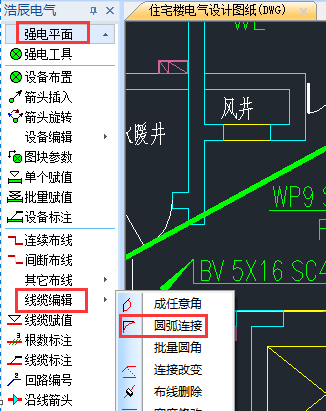
2021-02-05

2021-02-05

2020-07-24

2020-07-23
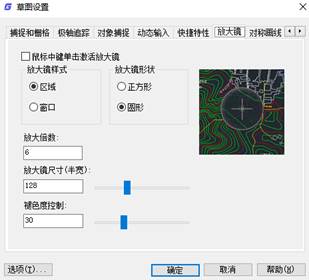
2020-07-22
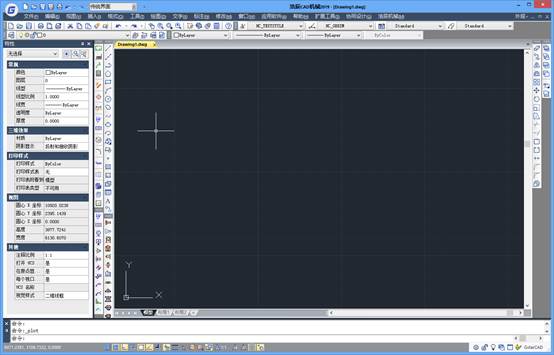
2020-07-22
